首页 » 软件 » 如何在 Photoshop 中打开 RAW 文件?
RAW 文件包含数码相机拍摄的未经处理的信息,对于想要更好地控制图像编辑的专业和业余摄影师来说,RAW 文件是一个绝佳的选择。Adobe Photoshop 是处理 RAW 文件最常用的工具之一,但许多用户可能对如何在该程序中打开和编辑这些文件感到困惑。本文将逐步讲解如何在 Photoshop 中打开 RAW 文件,以便您充分利用图像。
如何在 Photoshop 中打开 RAW 图像?
无论您是专业摄影师还是业余摄影师,您可能都听说过 RAW 格式。这种图像格式提供了 JPEG 或 PNG 等其他图像格式所不具备的丰富信息和数据。但是如何在 Photoshop 中打开 RAW 文件呢?
首先,您需要确保您的 Photoshop 版本支持您想要打开的 RAW 格式。如果不支持,您可能需要更新软件或使用外部转换器。
接下来,打开 Photoshop,从主菜单栏中选择“文件”。然后,选择“打开”,浏览到您想要在电脑上打开的 RAW 文件。您可以通过文件资源管理器或直接将文件拖到 Photoshop 窗口中来操作。
选择 RAW 文件后,Photoshop 会弹出一个名为“Camera Raw”的窗口。这是一个非常实用的工具,可以在 Photoshop 中打开图像之前调整曝光、白平衡、清晰度和其他设置。
Windows 10 中麦克风问题的解决方案在 Camera Raw 窗口中,您可以根据自己的喜好调整图像设置。完成后,点击“打开图像”即可在 Photoshop 中打开图像。
您只需确保您的 Photoshop 版本支持您想要打开的 RAW 格式,然后按照上述步骤操作即可。在 Camera Raw 中打开图像后,您可以调整图像设置以获得最佳效果,然后再在 Photoshop 中打开。
如何从 RAW 转换为 Photoshop?
如果您是摄影师,您可能使用 RAW 格式拍摄照片。这种格式可以让您在图像中捕捉更多信息和细节,从而在编辑时提供更大的灵活性。
获得 RAW 格式的图像后,您需要了解如何在 Photoshop 中打开它们并开始编辑。操作方法如下:
步骤 1:将 RAW 图像导入计算机
在 Photoshop 中打开图片之前,你必须先将图片从相机或存储卡导入电脑。你可以使用相机自带的软件或读卡器来执行此操作。
第 2 步:打开 Photoshop 并选择图像
将图像导入电脑后,打开 Photoshop,并从“文件”菜单中选择“打开”。找到您的 RAW 文件并选择它。
步骤 3:选择颜色配置文件
在 Photoshop 中打开 RAW 文件时,会出现一个窗口,供您选择要使用的颜色配置文件。您可以从多个配置文件中进行选择,例如 Adobe RGB 或 sRGB。请选择最符合您需求的配置文件。
Windows 11 SE:您的 PC 的理想安全更新第 4 步:编辑图像
选择颜色配置文件后,您的 RAW 图像将在 Photoshop 中打开,然后您就可以开始编辑了。您可以调整亮度、对比度、饱和度以及许多其他设置来增强图像效果。
您只需将图像导入电脑,打开 Photoshop,选择 RAW 文件,选择颜色配置文件,然后开始编辑即可。祝您图像创作顺利!
如何打开 .RAW 文件?
原始文件 是未经处理的数字图像,包含大量信息。要打开 RAW 文件,请 Photoshop中,请按照以下步骤操作:
步骤1: 打开 Photoshop 并从菜单栏中选择“文件”。
步骤2: 选择“打开”并浏览到您想要在计算机上打开的 RAW 文件。
步骤3: 选择 RAW 文件并单击“打开”。
步骤4: Photoshop 将自动打开 Camera RAW 调整对话框。在这里,您可以调整曝光、对比度、色温和其他设置来改善图像。
步骤5: 完成图像调整后,单击“打开图像”以在 Photoshop 中打开 RAW 文件。
为了获得最佳效果,请务必在 Photoshop 中打开图像之前在 Camera RAW 调整对话框中调整图像。
如何在不打开 Photoshop 的情况下打开 Camera Raw?
无论您是业余摄影师还是专业摄影师,您可能都知道 RAW 文件是捕捉和编辑高质量图像的最佳选择。如果您使用 Adobe Photoshop 作为编辑程序,您可能想知道如何在 Photoshop 中打开 RAW 文件?
如何在 Photoshop 2020 中添加参考线?答案很简单:Camera Raw。这是一款用于在 Photoshop 中打开和编辑 RAW 文件的插件。但是,如果您不想每次使用 Camera Raw 时都打开 Photoshop,该怎么办?以下是操作方法:
步骤1: 打开计算机上的文件资源管理器。
步骤2: 找到您要编辑的 RAW 文件并右键单击它。
步骤3: 从下拉菜单中选择“打开方式”,然后选择“Adobe DNG Converter”。
步骤4: 将会打开一个包含转换选项的窗口。请确保选择“保存原始 DNG 文件”选项。
步骤5: 选择要保存转换后文件的位置,然后单击“转换”。
步骤6: 转换完成后,您将获得一个 DNG 文件,您可以在 Camera Raw 中直接打开该文件,而无需使用 Photoshop。
就这样!现在,每次编辑 RAW 文件时,您都可以使用 Camera Raw,无需再打开 Photoshop。希望这个技巧对您有所帮助,并能节省您在摄影工作中的时间和精力。